メルカリでメールアドレスとパスワードを忘れたときの対処方法


メールアドレスを利用して登録している場合に、パスワードまたはメールアドレスを忘れてしまいメルカリのアプリにログインできない時の対処法です。
メルカリの運営事務局に問い合わせても良いのですが、電話対応は原則行っておらず、メールの返信を待っている時間ももったいないです。
そもそもメールアドレスまたはパスワードを忘れたときの解決手順自体は非常に簡単なのでこのページを見ながら自力で解決してみましょう。
パスワードだけを忘れた場合の対処法
1.パスワードの再発行をするために、まずはインストール済みのメルカリのアプリをアンインストール(消去)しましょう。Androidの場合は、端末の「設定」→「アプリ」→「データを削除」、iOS(iPhone)の場合は、アプリのアイコンを長押し→アイコンの左上に表示された「×」マークをタップでメルカリのアプリをアンインストールできます。
下記画像はiOS(iPhone)の場合です。赤枠内がメルカリのアイコンです。
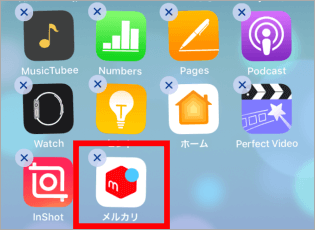
2.次にメルカリのアプリを再インストールします。Androidの場合はPlayストアアプリから、iOS(iPhone)の場合はApp Store(アップストア)内で「メルカリ」と入力して検索します。
すると先ほどアンインストールしたメルカリのアプリがあるのでそちらを再インストールします。
以下の画像はiOS(iPhone)の場合です。
画像右上の赤枠内をタップするとインストールが開始されます。
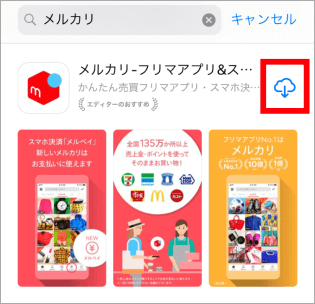
3.インストールが完了したら、メルカリのアプリを起動させましょう。以下画像の画面が出てくるまで、画面下の「次へ」を押して進め、表示されたらそのまま「ログイン」をタップします。
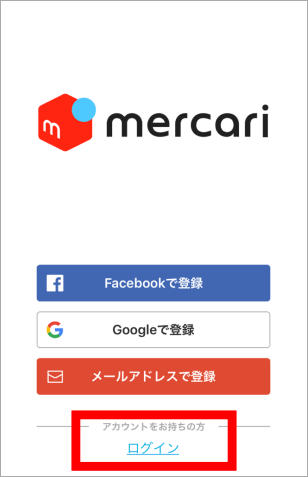
4.全部で3つのログイン方法の選択肢が出てきますが、今回の場合は一番下の「メールまたは電話番号でログイン」をタップします。
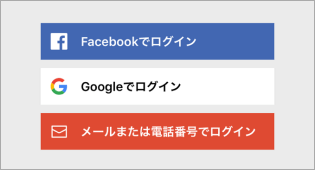
5.「ログイン」ボタンの下にある「パスワードを忘れた方はこちら」をタップします。
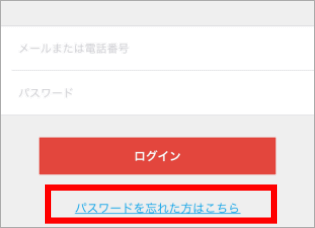
6.登録しているメールアドレスまたは電話番号を入力し、「パスワードをリセットする」をタップします。
この作業を終えると、登録したメールアドレスにメルカリのメールアドレス(no-reply@mercari.jp)から「【メルカリ】パスワードの再設定」というタイトルのメールが届きます。(電話番号の場合にはショートメール)
もし迷惑メール対策として、URL付きのメールを受信拒否、パソコンから送られてくるメールを受信拒否している場合にはメールが届かないため、迷惑メール対策をしている方は「mercari.jp」から届くメールは受信許可にしておくようにしましょう。
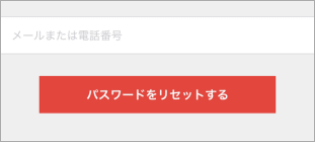
7.メルカリから届いたメールを開くとリンク付きURLが記載されいるので、そちらをタップします。すると自動的にWEBページへ飛びます。
URLの有効期間は24時間となっており、その期間を過ぎてしまうともう一度最初からやり直すことになるので、メールが届いたら忘れないうちにすぐURLをクリックして、新しいパスワードを設定するようにしましょう。
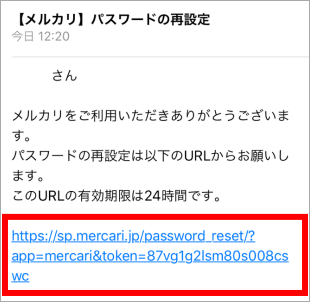
8.開いたページで新しいパスワードを入力し、確認用に再度同じパスワードを入力してから「新しいパスワードを設定する」をタップします。
パスワードについては不正ログインを防ぐため、誕生日や電話番号、他のサイトで使っているパスワードは避けるようにしましょう。
色々なサイトで違うパスワードを設定すると登録した自分自身が忘れてしまうという心配が出てきますが、メルカリだったら「torisedo123mercari」、Facebookだったら「torisedo123facebook」といったように設定しておくと忘れる心配はありません。
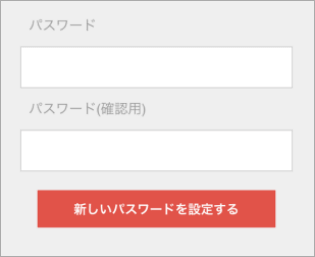
すると「パスワード再設定が完了しました。」のメッセージが入っている画面に切り替わります。これでパスワードの再設定は完了です。そのままメッセージの下にある「アプリを起動する」をタップしたら終了です。
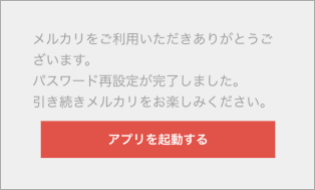
登録しているメールアドレスを忘れたときの対処法
1.まずはメルカリのアプリを起動させましょう。アプリが起動したらトップ画面の右下にある「マイページ」をタップします。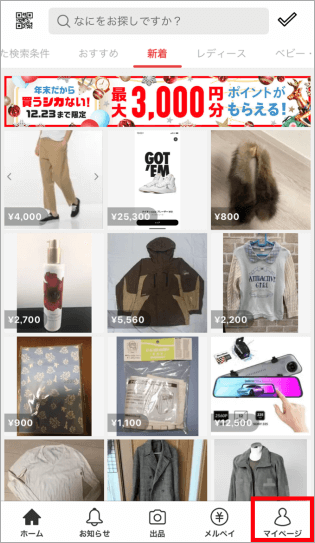
2.「いいね!‐閲覧履歴」「保存した検索条件」など様々な項目が縦に一覧で表示されていますが、下へスクロールしていくと「ガイド・お問い合わせ」内の「お問い合わせ」項目があるのでそちらをタップします。
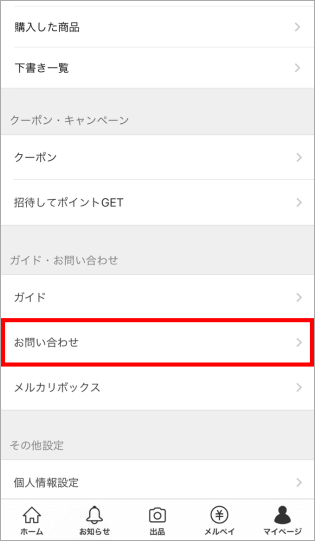
3.次に「お問い合わせの前に」画面の中央部にある「お問い合わせ項目を選ぶ」をタップします。
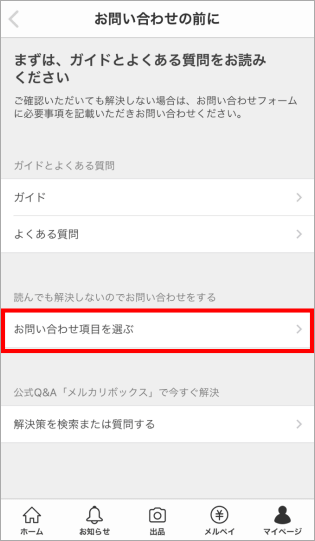
4.「お問い合わせ項目を選ぶ」画面下部の「アプリの使い方やその他」をタップします。
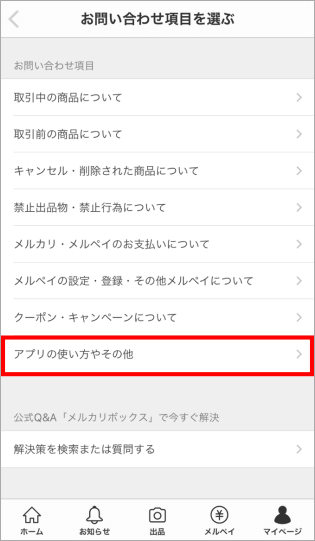
5.「アプリの使い方やその他」画面下部の「会員登録・ログインについて」をタップします。
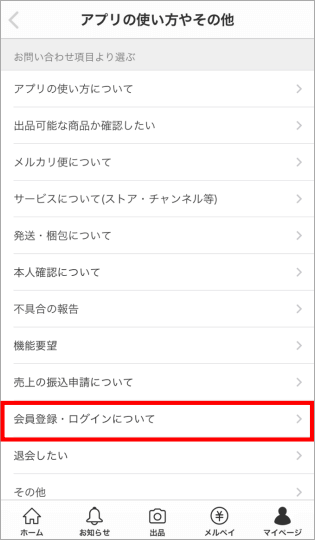
6.「会員登録・ログインについて」画面下部の「お問い合わせをする」をタップします。
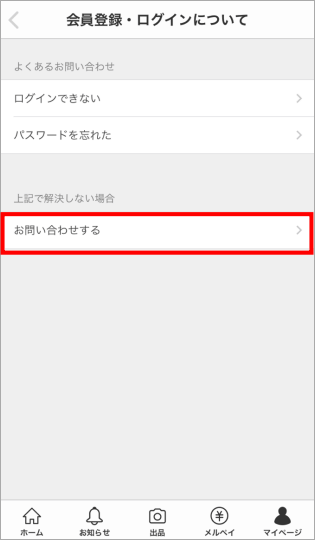
7.お問い合わせ内容に質問事項を入力して送信します。お問い合わせ内容には参考までに以下のひな型をコピーし、それぞれの項目を入力してください。
・ニックネーム:
・発送先住所:
・本名:
・携帯電話番号:
・再登録したいメールアドレス:
現在登録中のメールアドレスが不明でログインできないため、上記の「再登録したいメールアドレス」にて再登録をお願いいたします。
(コピーここまで)
メールアドレスは現在届くメールを確認できるものであればかまいません。
お問い合わせ内容内に写真を添付することもできますが、今回はメールアドレスを忘れた場合のお問い合わせなので、写真は必要ありません。
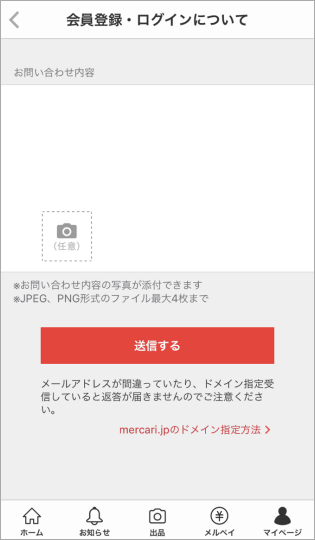
以上の作業を終えれば、メルカリ運営からメールが送られてきます。
メールアドレスが再登録された場合は、それを利用してログインしましょう。そのほかに運営から指示があった場合にはそれに従うようにしましょう。
関連:メルカリ事務局に電話やメールで問い合わせる方法
関連記事
| 当サイトで人気の送り方ランキング | |||
| 送り方 | 料金 | 会社名 | |
| レターパックライト | 370円 | 日本郵便 | |
| ゆうパック | 810円〜 | 日本郵便 | |
| 宅急便 | 940円〜 | ヤマト運輸 | |
| ゆうメール | 180円〜 | 日本郵便 | |
| クリックポスト | 185円 | 日本郵便 | |
| 送料が安い送り方ランキング | |||
| 送り方 | 料金 | 会社名 | |
| ミニレター | 63円 | 日本郵便 | |
| 定形(普通郵便) | 84円〜 | 日本郵便 | |
| 定形外(普通郵便) | 120円〜 | 日本郵便 | |
| スマートレター | 180円 | 日本郵便 | |
| クリックポスト | 185円 | 日本郵便 | |
| 用途別の一番安い送り方 | |
| 【小型】小型で送料が一番安い送り方 | 【大型】大型で送料が一番安い送り方 |
| 【追跡】追跡できる一番安い送り方 | 【着払】着払できる一番安い送り方 |
| 【速達】速達がある一番安い送り方 | 【補償】補償がある一番安い送り方 |
| 【複数】複数荷物の一番安い送り方 | 【日時】日時指定の一番安い送り方 |
| 近くのコンビニから送る | ||||
 レターパックの購入と発送が出来るコンビニ一覧とかいろいろ レターパックの購入と発送が出来るコンビニ一覧とかいろいろ |
 ゆうパックの発送が出来るコンビニ一覧などいろいろ ゆうパックの発送が出来るコンビニ一覧などいろいろ |
 ファミリーマートから荷物を送る方法と荷物を受け取る方法 ファミリーマートから荷物を送る方法と荷物を受け取る方法 |
 セブンイレブンで宅急便を送る方法と宅急便を受け取る方法 セブンイレブンで宅急便を送る方法と宅急便を受け取る方法 |
 ローソンで荷物を送る方法と荷物を受け取る方法 ローソンで荷物を送る方法と荷物を受け取る方法 |
| 送り方を探す | |
場所から送り方を探す
 コンビニや郵便局など宅配便・郵便で送る荷物を差し出せる場所をまとめています。 |
料金から送り方を探す
 宅配便・郵便の全サービスの料金を比較出来るように一覧としてまとめています。 |
品目から送り方を探す
 本・食べ物・家電など送るものに適した宅配便・郵便の送り方をまとめています。 |
割引から送り方を探す
 送料が毎回10%引きになる割引や無料で梱包アイテムを手に入れる方法です。 |
日数から送り方を探す
 宅配便・郵便の全サービスの荷物が到着するまでの日数をまとめています。 |
目的から送り方を探す
 着払いや速達など宅配便・郵便のサービスごとのオプションをまとめています。 |
小さい荷物の送り方
 本・雑誌・書類・CD・DVDなど小さい荷物を安く送る方法をまとめています。 |
大きい荷物の送り方
 大量の衣類や漫画のセットなど大きい荷物を送る方法をまとめています。 |

 メルカリで専用というタイトルで出品されている理由
メルカリで専用というタイトルで出品されている理由 「つつメルすぽっと」を使うメルカリの無料梱包での発送方法
「つつメルすぽっと」を使うメルカリの無料梱包での発送方法 セブンイレブンでのメルペイのコード払いとiD払いの使い方
セブンイレブンでのメルペイのコード払いとiD払いの使い方